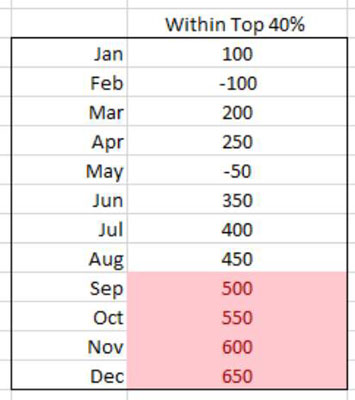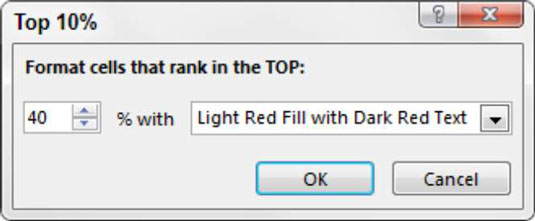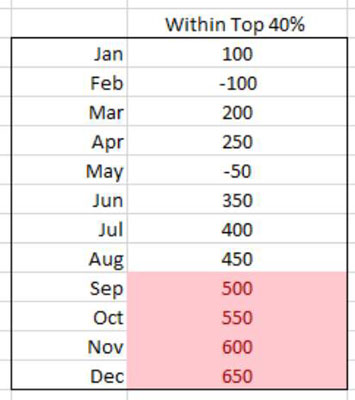El format condicional us permet millorar els vostres informes i taulers a Excel. Els escenaris de format de la categoria Regles superior/inferior, que es mostren en aquesta figura, us permeten ressaltar aquelles cel·les els valors de les quals compleixen un llindar determinat.

Igual que les regles de cel·les destacades, aquests escenaris funcionen com a declaracions, és a dir, si es compleix la condició, la cel·la es formata i, si la condició no es compleix, la cel·la romandrà intacta.
Aquí hi ha un desglossament de cada escenari a la categoria Regles superior/inferior:
-
Els 10 principals elements: tot i que el nom no ho suggereix, aquest escenari us permet especificar qualsevol nombre de cel·les per ressaltar en funció dels valors de cel·les individuals (no només deu). Per exemple, podeu ressaltar les cinc cel·les principals els valors de les quals es troben entre els cinc nombres més grans de totes les cel·les seleccionades.
-
10 % superior: aquest escenari és similar a l'escenari dels 10 ítems principals: només s'avaluen les cel·les seleccionades en percentatge. De nou, no deixeu que el nom us enganyi; el percentatge de selecció no ha de ser deu. Per exemple, podeu ressaltar les cel·les els valors de les quals representen el 20% superior dels valors totals de totes les cel·les seleccionades.
-
10 elements inferiors: aquest escenari us permet especificar el nombre de cel·les que cal destacar en funció dels valors de cel·les individuals més baixos. De nou, no deixeu que el nom us enganyi: podeu especificar qualsevol nombre de cel·les per destacar, no només deu. Per exemple, podeu ressaltar les 15 cel·les inferiors els valors de les quals es troben dins dels 15 nombres més petits entre totes les cel·les seleccionades.
-
10% inferior: aquest escenari és similar a l'escenari dels 10 elements inferiors. Tanmateix, en aquest escenari, només les cel·les seleccionades s'avaluen en percentatge. Per exemple, podeu ressaltar les cel·les els valors de les quals representen el 15% inferior dels valors totals de totes les cel·les seleccionades.
-
Per sobre de la mitjana: aquest escenari us permet formatar condicionalment cada cel·la el valor de la qual està per sobre de la mitjana de totes les cel·les seleccionades.
-
Per sota de la mitjana: us permet donar un format condicional a cada cel·la el valor de la qual està per sota de la mitjana de totes les cel·les seleccionades.
Per evitar la superposició de diferents escenaris de format condicional, és possible que vulgueu esborrar qualsevol format condicional que hàgiu aplicat anteriorment abans d'aplicar un escenari nou.
Per esborrar el format condicional per a un determinat rang de cel·les, seleccioneu les cel·les i seleccioneu Format condicional a la pestanya Inici de la cinta. Aquí trobareu la selecció de regles clares. Feu clic a Esborra regles i seleccioneu si voleu esborrar el format condicional per a tot el full o només el llibre de treball seleccionat.
A l'exemple següent, formateu condicionalment totes les cel·les els valors de les quals es troben dins del 40% superior dels valors totals de totes les cel·les.
Comenceu seleccionant l'interval de cel·les a les quals heu d'aplicar el format condicional.
Trieu l'escenari del 10% superior que es troba a la categoria Regles superior/inferior; consulteu la figura anterior.
Això obre el quadre de diàleg Top 10% que es mostra a la figura. La idea aquí és definir el llindar que activarà el format condicional.
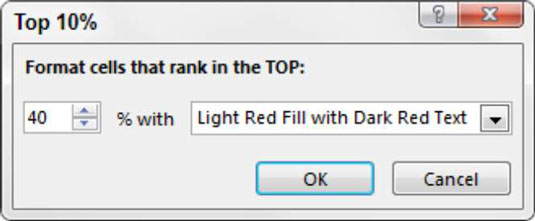
En aquest exemple, introduïu 40. També en aquest quadre de diàleg, utilitzeu el quadre desplegable per especificar el format que voleu aplicar.
Feu clic a D'acord. Immediatament, Excel aplica l'escenari de format a les cel·les seleccionades. Vegeu la figura.